В старые времена при разработке проекта C ++ для Windows в Visual Studio ваша версия Visual Studio имела бы собственную версию библиотек C и C ++, а ваш…
Решение
Сейчас я несколько раз сталкивался с несколькими различными вариантами этой проблемы, с проблемами, решающими как заголовочные файлы, так и зависимости библиотек в проектах, обновленных с VS2012 до VS2015.
Комментарий Ханса в ответ на мой вопрос действительно исправляет проблему для заголовков, но после того, как я столкнулся с той же проблемой для библиотечных зависимостей, у меня есть то, что может быть более простым решением, которое работает и для неудачного разрешения библиотечных зависимостей.
При открытии проекта VS2012 в VS2015 автоматическое обновление не выполняется. Открытие свойств проекта и изменение General -> Platform Toolset на Visual Studio 2015 (v140), скорее всего, воспроизведет либо вариант ошибки разрешения заголовка, описанный в моем исходном вопросе, либо другую ошибку разрешения зависимостей библиотеки.
Я нашел самый простой способ исправить это, открыть свойства проекта и перейти в каталоги VC ++ -> Включить каталоги. Среди любых путей, которые вы, возможно, добавили в свой проект самостоятельно, вы, вероятно, найдете $ (VCInstallDir) include; $ (VCInstallDir atlmfc include; $ (WindowsSDK_IncludePath)
Щелкните путь, чтобы отобразить раскрывающийся список, и нажмите кнопку «Изменить». Откроется диалоговое окно с тремя разделами сверху вниз, явно определенными путями, оцененными путями и унаследованными путями. В самом низу находится флажок «Наследовать от родительского или проекта по умолчанию», который я всегда находил изначально непроверенным.
Из явно определенных путей включения удалите записи $ (VCInstallDir) include; $ (VCInstallDir atlmfc include; $ (WindowsSDK_IncludePath), описанные выше, и выберите параметр «Наследовать от родителя или по умолчанию проекта». Это должно разрешить любую зависимость файла заголовка проблемы.
Если у вас также есть проблемы со ссылками на библиотеку, сделайте то же самое с записями в каталоге библиотеки, отредактируйте настройки, удалите явные записи платформы и выберите «Наследовать от родительского или проекта по умолчанию». (Это может быть хорошей идеей, даже если вы не видите ошибок компоновщика, в противном случае вы можете использовать опцию компилятора набора инструментов платформы для VS2015 при подключении к библиотекам для VS2012).
Я не знаю, почему это облажалось для меня, когда я не сталкивался с кем-то, кто сталкивался с подобными проблемами, у меня не было проблем с обновлением решений Visual Studio.
Я также не выяснил, почему некоторые версии Windows Kits теперь содержат либо заголовки платформы Windows, либо заголовки библиотеки C ++, когда ранее SDK всегда содержал заголовки платформы, в то время как заголовки C ++ всегда были частью или установкой Visual Studio. Похоже, что подобное изменение должно иметь где-то блог разработчика или какую-то другую документацию. Но пока это работает, мне все равно.
Надеюсь, это кому-нибудь поможет.
4
Источник: http://web-answers.ru/c/chto-takoe-windows-kits-i-kak-oni-rabotajut.html
ADK for Windows 11
Download the ADK for Windows 11
Download the Windows ADK to install tools and documentation for OEMs and ODMs to customize Windows 10 images, assess the quality and performance of systems or components, and to deploy Windows operating systems to new computers. The Windows ADK includes Windows Configuration Designer, the Windows Assessment Toolkit, the Windows Performance Toolkit, and several new and improved deployment tools that can help you automate a large-scale deployment of Windows 10. For more information, see What’s new in kits and tools.
Learn about the ADK tools
The topics below provide instructions on using the tools included in the Windows 10 ADK:
- Windows Configuration Designer
- Windows Preinstallation Environment (WinPE)
- Deployment Image Servicing and Management (DISM)
- Windows System Image Manager (WSIM)
- Windows Assessment Toolkit
- Windows Performance Toolkit
- User State Migration Toolkit (USMT)
- Volume Activation Management Tool (VAMT)
- User Experience Virtualization (UE-V)
- Application Virtualization (App-V)
Источник: http://docs.microsoft.com/en-us/windows-hardware/get-started/kits-and-tools-overview
Создаем winpe для windows 10
Наша задача с вами создать ISO образ содержащий среду предустановки winPE для десятки, для этого открываем от имени администратора Среду средств развертывания. Для этого щелкаем правым кликом по ярлыку, далее пункт Дополнительно > Запуск от имени администратора.
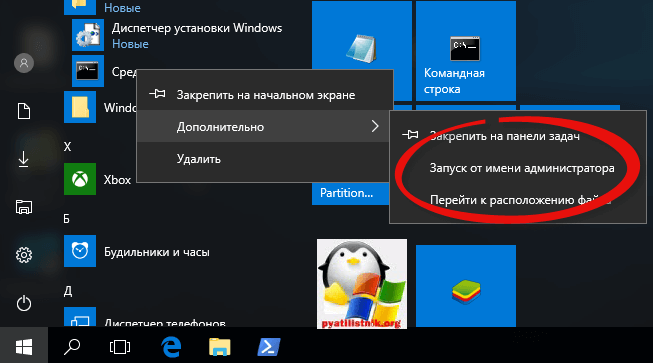
Так как у меня будущая сборка имеет архитектуру x64, то я ввожу вот такую команду
где c:winpe это создаваемая папка на диске С:, а amd64 указание архитектуры
Для 32 битных систем команда выше, там параметр x86. В результате выполнения нужной команды, у вас в папке winpe, будет скопирована вся структура каталогов, необходимая для создания загрузочного ISO с winPE.

Перейдя на диск C: вы увидите в родительской папке вот такие три папки:
- fwfiles
- media
- mount
У каждой из них свое назначение, об этом мы поговорим чуть ниже.
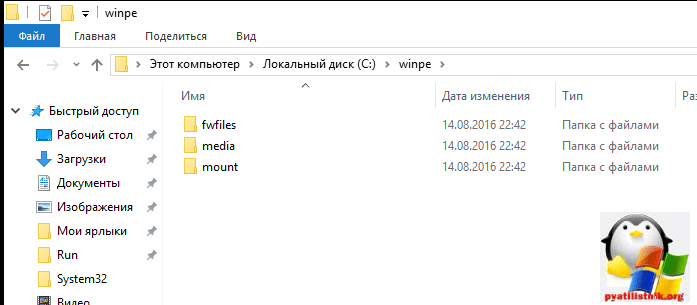
Теперь нам нужно еще до копировать необходимые утилиты в наш winPE, переходим в папку с установленным ADK.
C:Program Files (x86)Windows Kits10Assessment and Deployment KitDeployment Tools
Выбираете папку с вашей архитектурой, у меня это amd64. Переходите в папку DISM и копируете из нее вот эти два файла:
- dism.exe
- imagex.exe
Путь для копирования C:winpemedia
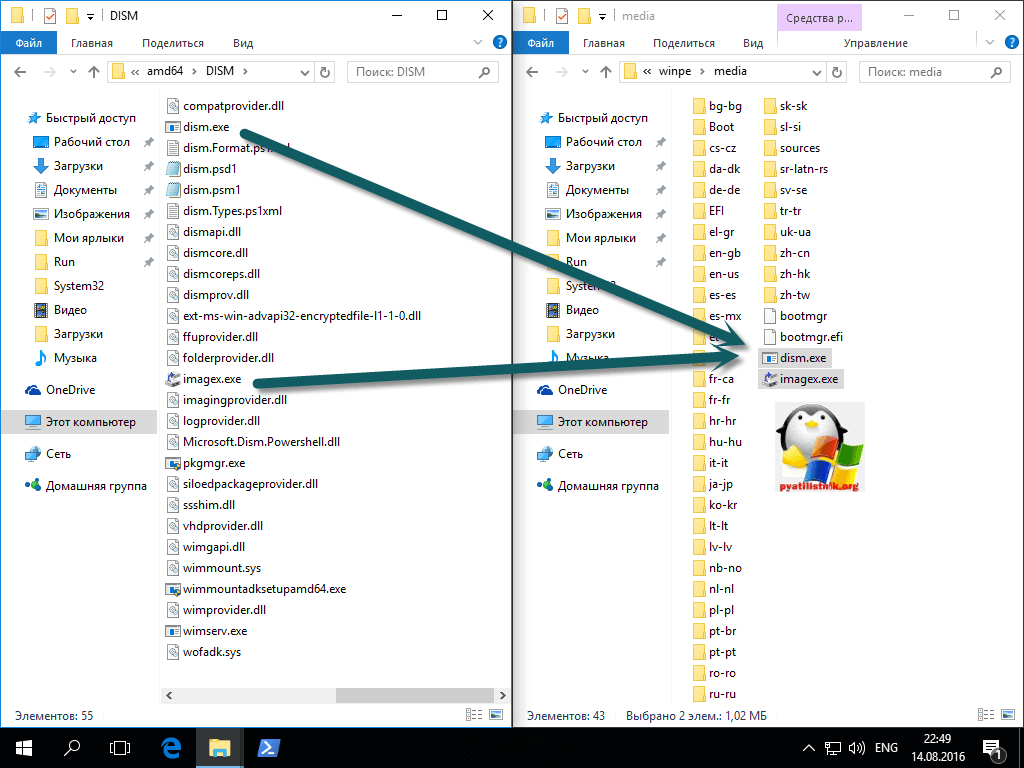
Далее переходим в папку:
C:Program Files (x86)Windows Kits10Assessment and Deployment KitDeployment Toolsamd64BCDBoot
Из нее туда же копируем три утилиты:
- bcdboot.exe
- bcdedit.exe
- bootsect.exe
Они могут понадобиться для восстановления операционной системы.
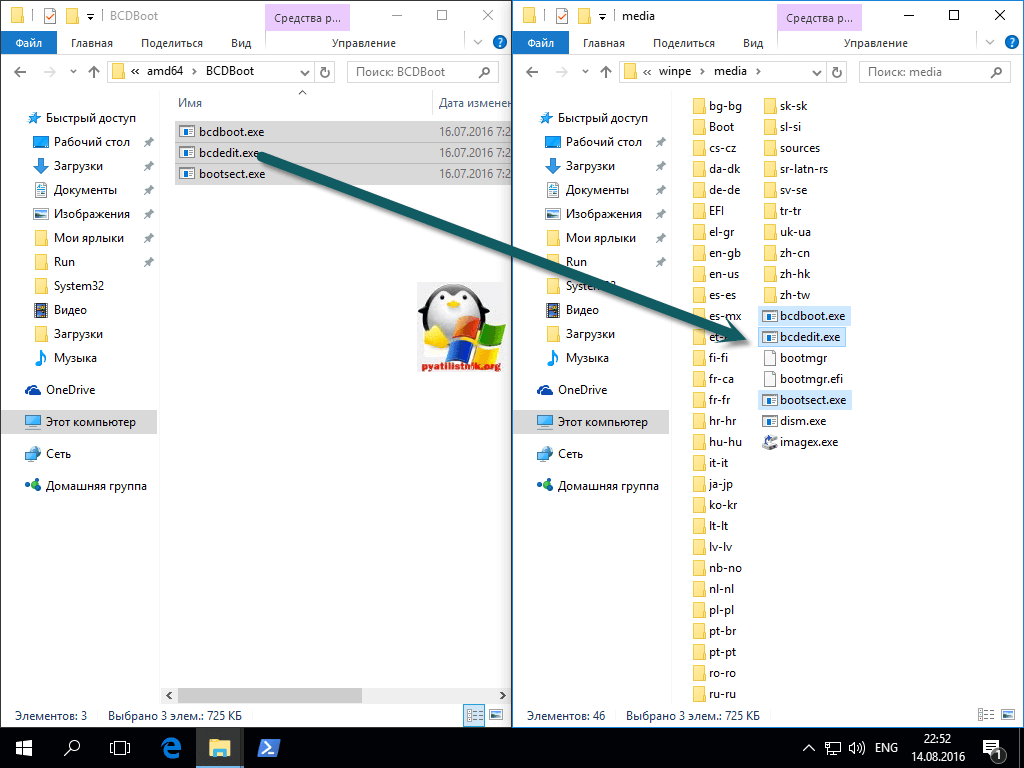
И последняя утилита которая нам понадобится находится в папке
C:Program Files (x86)Windows Kits10Assessment and Deployment KitDeployment Toolsamd64Oscdimg
Копируем из нее файл oscdimg.exe.
Продолжение следует.
Источник: http://pyatilistnik.org/sozdaem-svoyu-sborku-windows-10-3-chast/
Что такое Porting Kit
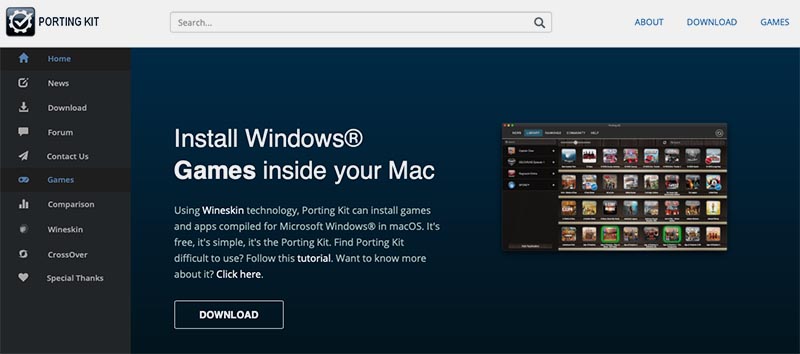
Porting Kit – специальное приложение для портирования и запуска Windows игр на Mac без необходимости устанавливать вторую операционную систему на компьютере. Разработчики используют движок Wineskin с открытым исходным кодом. Это своего рода набор библиотек и файлов, необходимых для запуска Windows-приложений в UNIX-подобных операционных системах.
Вместо эмуляции и переноса логики Windows, как это происходит в виртуальных машинах, Wine трансформирует команды Windows API в понятные для другой ОС на лету. Из-за этого повышается скорость работы, а производительность не расходуется на эмуляцию.
Wine давно помогал пользователям macOS запускать Windows-совместимое ПО, но с отказом от поддержки 32-битной архитектуры в macOS Catalina разработчики утилиты начали испытывать трудности. Долгое время рабочего метода для новой ОС от Apple не существовало, а когда необходимые сборки на основе Wine появились, работали они с багами и глюками. Даже сейчас упаковать необходимое приложение в Wine для macOS Catalina или новее довольно сложно.
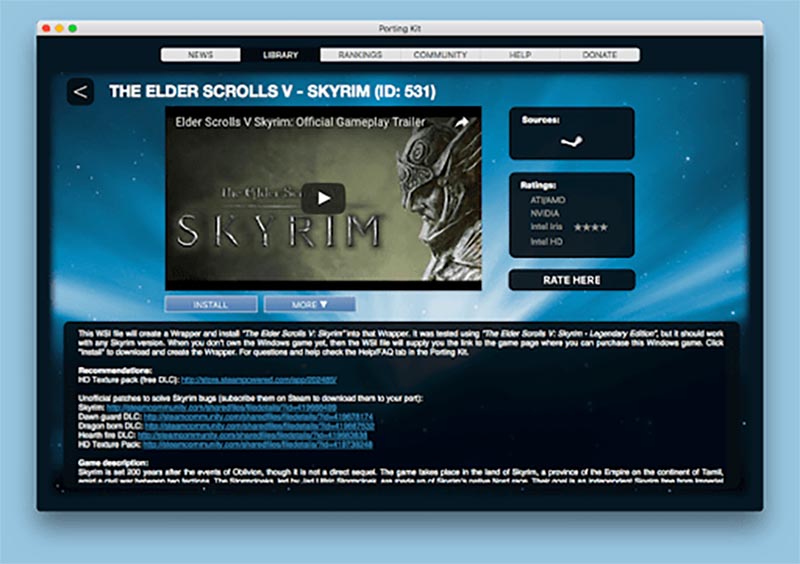
Именно эту проблему и решили разработчики Porting Kit. Они сделали упор именно на запуск старых игр и собрали все необходимые библиотеки для их полноценной и стабильной работы. Проект активно развивается, пару раз в месяц выходят обновления с улучшенной производительностью и исправлениям найденных ошибок. Лишь несколько старых 32-битных игр не получится запустить на версиях старше macOS Mojave.
Разработчики ведут работы по адаптации под Apple Silicon. Здесь, к сожалению, не все в их руках и зависит от создателей самого Wine. Однако, Porting Kit обещают сделать полностью совместимым с новыми компьютерами Apple, давая возможность запустить легендарные игры и на ARM-процессорах.
Источник: http://iphones.ru/iNotes/kak-igrat-v-starye-windows-igry-na-mac-04-06-2021
Аппаратные блокираторы записи
С аппаратными решениями я не работал, но приведу немного теории из интернетов. Бывают блокираторы записи (bridge), через которые исследуемые носители информации подключаются к компьютеру, а бывают дубликаторы (duplicator), которые умеют автономно создавать полные копии и образы исследуемых дисков.
Блокираторы записи перехватывают команды записи от ОС и предотвращают их передачу на носитель информации. Когда это возможно, они сообщают ОС, что устройство подключено в режиме «только чтение», иначе просто сообщают ОС об ошибках записи. Некоторые устройства используют встроенную память для кэширования записанных данных и создают для ОС видимость того, что данные на диске действительно изменились.

Аппаратные решения безусловно имеют свои плюсы, но есть у них и недостатки:
-
Они недешевы. Для примера, блокиратор записи T35u имеет рекомендованную розничную цену $349.00, дубликатор Tableau TD2u — $1,599.00.
- И они небезупречны. Бывали случаи, когда аппаратные устройства пропускали команды записи на устройство (пример).
Источник: http://habr.com/ru/post/283036/
Избранные материалы
-

192.168.0.1 — вход в роутер
В данной статье подробно рассказывается о том, как зайти в настройки вашего роутера/модема по его IP адресу — 192.168.0.1
- Reboot
- 25 февраля, 2019
- 160 490
- 369
- 359
- 10
-

192.168.1.1 — вход в роутер
В данной статье подробно рассказывается о том, как зайти в настройки вашего роутера/модема по его IP адресу — 192.168.1.1
- Recluse
- 4 марта, 2019
- 139 795
- 398
- 385
- 13
-

Как посмотреть ФПС (FPS) в играх
В данной статье подробно рассказывается о том, как посмотреть количество кадров в секунду (FPS) в компьютерных играх
- Recluse
- 16 января, 2017
- 112 280
- 85
- 82
- 3
-

Как установить Windows 7 с флешки — подробная инструкция
В данной статье подробно рассказывается о том, как установить Windows 7 на компьютер с флешки/диска
- Bot
- 2 марта, 2019
- 82 954
- 217
- 215
- 2
-

Как установить Windows 10 с флешки — подробная инструкция
В данной статье подробно рассказывается о том, как установить Windows 10 на компьютер с флешки/диска
- Recluse
- 31 мая, 2020
- 7 148
- 6
- 6
- 0
-

Как позвонить с компьютера на телефон бесплатно
В данной статье подробно рассказывается о том, какие способы существуют, чтобы позвонить с вашего компьютера/ноутбука на мобильный/стационарный телефон
- Odri
- 7 марта, 2019
- 82 422
- 409
- 393
- 16
-

Почему не включается монитор при включении компьютера
Мы рассмотрим наиболее частые проблемы, которые могут мешать включению монитора.
- Reboot
- 25 декабря, 2019
- 109 399
- 38
- 35
- 3
-

Как исправить ошибку с кодом 43
В данной статье подробно рассказывается о том, как исправить ошибку с кодом 43, которая возникает у различного оборудования
- v1docq47
- 23 мая, 2020
- 54 501
- 40
- 35
- 5
-

Устранение неполадок монитора (смещение изображения)
В данной статье подробно рассказывается о том, как исправить проблему со смещением изображения на мониторе
- Bot
- 22 марта, 2019
- 75 050
- 103
- 97
- 6
-

Как сбросить настройки BIOS на установки по умолчанию
В данной статье подробно рассказывается о том, как сбросить настройки BIOS вашего компьютера/ноутбука на настройки по умолчанию
- Recluse
- 3 ноября, 2015
- 120 620
- 52
- 50
- 2
Источник: http://windowsfaq.ru/content/view/624/90/
Ссылки
- Пакет автоматической установки Windows (Windows AIK) на сайте Майкрософт (для Windows 2003, Xp, Vista)
- Набор автоматической установки Windows® (AIK) для Windows® 7 на сайте Майкрософт (для Windows 7)
 Эта страница в последний раз была отредактирована 28 октября 2020 в 21:06.
Эта страница в последний раз была отредактирована 28 октября 2020 в 21:06. Как только страница обновилась в Википедии она обновляется в Вики 2.
Обычно почти сразу, изредка в течении часа.
Источник: http://wiki2.org/ru/Windows_Automated_Installation_Kit
Подготовка
Для создания установочного образа Windows 7 с предустановленными обновлениями и/или предустановленным программным обеспечением, потребуется:
- Отдельный компьютер, или виртуальная машина (на мой взгляд, куда удобнее конечно последний вариант).
- Оригинальный образ с Windows 7 (будет проще, если это образ с Service Pack 1).
- Пакет автоматической установки Windows (WAIK) для Windows 7.
Источник: http://sysadmin.ru/articles/sozdanie-svoego-obraza-windows-7-s-pomoshhyu-paketa-avtomaticheskoj-ustanovki-windows-waik
Загрузочные диски для компьютерной криминалистики
Софтверизация неизбежна в компаниях с распределенной территориальной структурой (особенно, если у вас нет желания попилить половину бюджета ИТ на железяки, которые могут никогда не понадобиться). Программные решения сэкономят вам время в случае массовых инцидентов: вы можете создать столько загрузочных флешек, сколько вам нужно исследовать компьютеров, а после запустить создание образов на всех компьютерах одновременно. Осталось только определиться, что за софт должен быть на этих загрузочных флешках.
Linux дистрибутивы
Снять образ можно одним из многочисленных специализированных дистрибутивов Linux, вот некоторые из них: Rip Linux, DEFT Linux, CAINE, Paladin, Helix, Kali. В некоторых при загрузке нужно выбрать режим forensic mode (или что-то в этом духе). Часть из этих дистрибутивов уже содержат ПО для анализа образов.
Некоторые проблемы режима «только чтение» у Linux дистрибутивов описаны здесь. Но самая главная проблема Linux — относительная сложность в использовании, и, как следствие, отсутствие персонала, обладающего достаточной экспертизой. В Linux для снятия образа придется использовать командную строку (например, ftk imager под linux существует только в консольной версии), где одна опечатка может уничтожить все свидетельства (пусть эта история и оказалась вирусной рекламой, но не просто же так в нее многие поверили).
Windows загрузочные диски
Чтобы можно было доверить создание образа любому рядовому сотруднику ИТ, нужно сократить до минимума вероятность ошибки. С этим хорошо справляется специальная сборка Windows Forensic Environment (WinFE), которая имеет графический интерфейс во многом похожий на обычный Windows, при этом ограниченный только необходимыми функциями. WinFE была создана компьютерным криминалистом, работающим в Microsoft. Сборка основана на WinPE и работает по аналогии с «forensically sound» Linux дистрибутивами, которые не монтируют разделы в процессе загрузки.
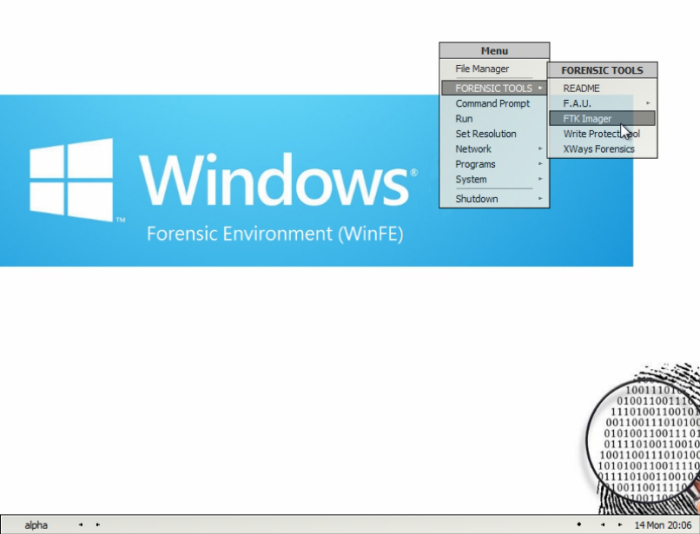
Вот несколько сильных сторон WinFE:
- Можно использовать Windows-приложения для криминалистики (портативные версии)
- Большинство судебных экспертов уже используют Windows
- Бесплатно (если у вас есть лицензия на Windows)
- Относительно легко собрать и кастомизировать
- Меньше возможностей для серьезных ошибок в процессе использования
Самый простой способ собрать WinFE — утилита из проекта WinBuilder Mini-WinFE. Вам понадобятся дистрибутив Windows и ПО, которое вы захотите включить в сборку. На выходе вы получите ISO файл, который можно записать на CD или на USB (с помощью Rufus).
Основной сценарий использования WinFE:
- Создание загрузочного диска с WinFE.
- Загрузка WinFE на исследуемом компьютере.
- Снятие образа дисков исследуемого компьютера. Образы записываются на носитель с WinFE или на любой другой носитель.
Supported applications include — CloneDisk (included)
DMDE (included)
Forensic Acquisition Utilities (included)
FTK Imager (copied from local install)
HWiNFO (included)
LinuxReader (downloaded automatically)
MW Snap (included)
NT Password Edit (included)
Opera (included)
Sumatra PDF Reader (included)
WinHex (copied from local install)
X-Ways Forensics (copied from local install)
Write Protect Tool (included)
За особое поведение WinFE в процедуре подключения дисков отвечают два параметра реестра:
- HKEY_LOCAL_MACHINEsystemControlSet001ServicesMountMgr. Параметр NoAutoMount типа DWord принимает значение 1. После этого сервис Mount-Manager не выполняет автоматического монтирование любых storage device.
- HKEY_LOCAL_MACHINEsystemControlSet001ServicespartmgrParameters параметр SanPolicy принимает значение «3» или «4» в зависимости от версии Windows.
Существуют как минимум семь версий WinFE, каждая доступна в варианте 32 и 64 бита.
Windows FE 2.0 (6.0.6000 — Vista)Windows FE 2.1 (6.0.6001 — Vista SP1/Server 2008)Windows FE 3.0 (6.1.7600 — 7/Server 2008 R2)Windows FE 3.1 (6.1.7601 — 7 SP1/Server 2008 R2 SP1)Windows FE 4.0 (6.2.9200 — 8/Server 2012)Windows FE 5.0 (6.3.9600 — 8.1)Windows FE 5.1 (6.3.9600 — 8.1 Update 1)
Каждая из версий имеет свой набор возможностей, подробное сравнение, но я рекомендую 32-битную версию Windows FE 5.x (подробности ниже).
Итак, во время загрузки WinFE не монтирует разделы, а предлагает сделать это пользователю самостоятельно с помощью специальной утилиты Write Protect Tool (WProtect.exe, автор Colin Ramsden). Как следует из названия, эта утилита предотвращает запись на диск.
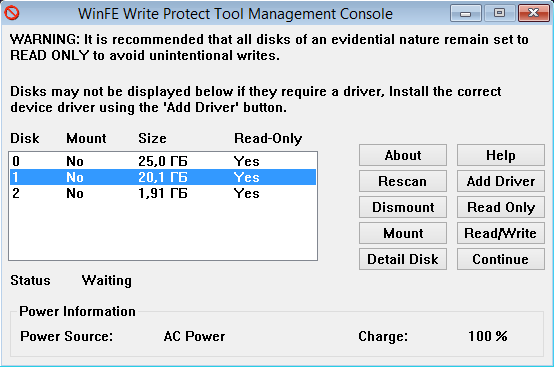
Впрочем, и у WinFE были случаи непреднамеренной записи. Важно, что эти случаи хорошо изучены, относятся к старым версиям Windows <4.0 и не влияют на пользовательские данные, т.к. затрагивают только, так называемую, подпись диска — это 4 байта в главной загрузочной записи (MBR), которые Windows добавляет при подключении диска, если он ранее не подключался к NT-системам. Узнать подробнее о том, что такое disk signature можно в этой статье Марка Руссиновича, а в этом посте подробно описывается, в каких случаях Windows изменяет подпись диска.
Основной блог по WinFE сейчас располагается здесь.
Источник: http://habr.com/ru/post/283036/
Другие решения
Других решений пока нет …
Источник: http://web-answers.ru/c/chto-takoe-windows-kits-i-kak-oni-rabotajut.html
Можно ли удалить данную программу?
Места на диске она занимает оч мало, но при этом является прогой от Майкрософт (значит точно безопасна). В процессах не висит, в автозагрузке ее тоже не должно быть.
Тем не менее, если вы хотите удалить прогу — лучше сначала сделать точку восстановления:
- Зажимаете Win + R, пишите команду:
sysdm.cpl
 Команда откроет окошко Свойства системы.
Команда откроет окошко Свойства системы.Нажимаете ОК.
- У вас откроется окно Свойства системы, здесь активируете вкладку Защита системы, где выбираете Системный диск и нажимаете Создать:
 У меня кнопка неактивна, просто восстановление отключено. Но у вас — должна быть активна, в противном случае нажмите Настроить и включите восстановление.
У меня кнопка неактивна, просто восстановление отключено. Но у вас — должна быть активна, в противном случае нажмите Настроить и включите восстановление.
Точку советую называть на понятном языке, например до удаления Windows SDK AddOn.
- Теперь можете смело удалять Windows SDK AddOn, и даже другие проги, в том числе и системные. А если будут проблемы — при помощи точки восстановитесь до прежнего состояния ПК.
Лично я советую удалять только при наличии точки восстановления! Это важно!
Источник: http://990x.top/windows-sdk-addon-chto-eto-za-programma-i-nuzhna-li-ona.html
Создание образа
После того как мы загрузили нашу доверенную ОС, можно приступать к созданию образа. Желтая майка лидера находится у формата E01 (Encase) и этому есть несколько причин:
- признанный экспертами формат — это важно, если дело дойдет до суда.
- большинство форензик-утилит имеют поддержку этого формата — на этапе анализа вам не придется конвертировать образ.
- произвольная степень сжатия — от нее зависит итоговый размер и необходимое для создания образа время, вы сможете выбрать нужную степень в зависимости от ситуации.
- произвольный размер фрагмента — чтобы образ было удобно копировать по сети или сохранять образ на файловых системах FAT32, можно разбить образ на фрагменты по 4000 Мб.
- служебные поля, в которых можно сохранить различные данные (например, ФИО эксперта, который выполняет снятие образа, расхождение времени на исследуемом компьютере с действительным временем, серийный номер диска, с которого снимается образ, и т.п.).
- контроль целостности — на этапе создания выполняется подсчет контрольной суммы образа.
Для создания образа в формате E01 лучше всего использовать проверенный временем и бесплатный FTK Imager Lite, который можно включить в загрузочный диск WinFE. Кстати, нет особого смысла использовать функцию Use AD Encryption (защита образа паролем), т.к. эта защита легко снимается.
Источник: http://habr.com/ru/post/283036/
Управление активацией при помощи Windows AIK
В малых и средних корпоративных сценариях используются другой подход к лицензированию клиентских операционных систем, нежели в лицензиях для частных лиц. Существует так называемая MAK-активация. MAK расшифровывается как Multiple Activation Key, многоразовый активационных ключ. Его принцип действия аналогичен принципу действия ключей для частных лиц. Таким образом, администратор вводи MAK-ключ во время активации системы, и на сервер активации Microsoft заносится информация об оборудовании компьютера, который был лицензирован. При помощи MAK-ключа можно активировать столько систем, сколько было приобретено лицензий на этот ключ. Для того, чтобы администратор мог вести подробную статистику по использованию корпоративного MAK-ключа, существует утилита VAMT. Вышеописанный сценарий активации называется «Независимая MAK-активация»
Как вы уже поняли, при использовании MAK-ключа каждая рабочая станция должна быть подключена к интернету, либо же требуется выполнять активацию по телефону. Но представьте себе, что вам требуется активировать большое количество неподключенных к интернету рабочих станций. По телефону это делать проблематично, поэтому вы можете собрать сведения о компьютерах при помощи утилиты VAMT, отправить их вместе с MAK-ключом в Microsoft с подключенного к интернету компьютера, а после этого применить пришедший в ответ XML-файл к каждому изолированному компьютеру, после чего они будут лицензированы.
Источник: http://mgupi-it.ru/Tech/deployment/7/waik_scripts.html
Артём Суровцев
@artyomsurovtsev
Люблю технологии и все, что с ними связано. Верю, что величайшие открытия человечества еще впереди!
Источник: http://iphones.ru/iNotes/kak-igrat-v-starye-windows-igry-na-mac-04-06-2021




